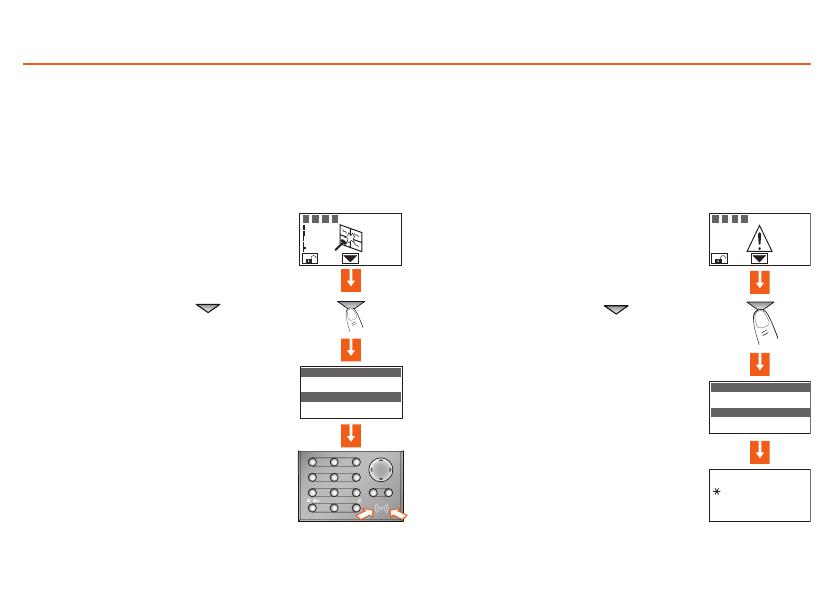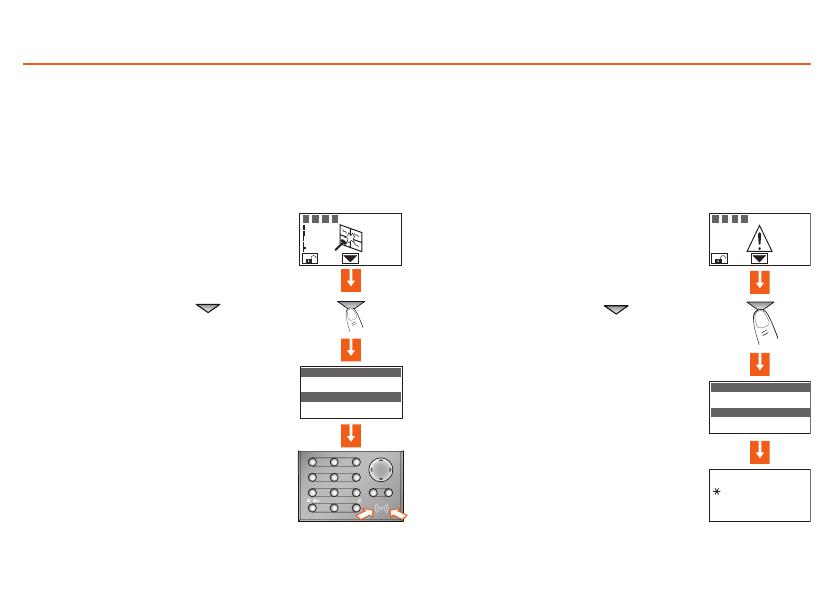
Funzionamento2
18
Per saperne di più premi il tasto
Il display ti fornisce le seguenti informazioni:
- sensore e relativo nome (nestra cucina)
- tipo di allarme (intrusione)
- stato dell’antifurto al momento dell’allarme (inserito)
La segnalazione di allarme viene cancellata dal
display al prossimo inserimento dell’antifurto, ma
rimane memorizzata nella “Memoria eventi” che
può essere consultata selezionando nel menù An-
tifurto la voce Memoria eventi.
La Centrale ha rilevato un allarme...
Che tipo di allarme si è vericato?■
Quando sul display compare una segnalazione di allarme, puoi conoscer-
ne il tipo (intrusione, tecnico, ecc.), e il sensore che lo ha rilevato; ad ogni
sensore l’installatore avrà assegnato un nome (nestra cucina, ingresso,
ecc.) per una più facile identicazione. Per avere queste informazioni
devi premere un solo tasto.
Per saperne di più premi il tasto
Il display ti fornisce le seguenti informazioni:
- dispositivo relativo nome (telesoccorso)
- tipo di allarme (inizio tecnico)
- stato dell’antifurto al momento dell’allarme (disinserito)
La Centrale ha rilevato un allarme tecnico
Premendo il tasto OK ti appare la schermata che ti
consente di resettare il singolo allarme o eseguire
un reset totale
In caso di allarme tecnico (appare il simbolo relativo), puoi conoscere il
dispositivo che ha generato l’allarme ed anche resettarlo.
MEMO A L LARM I
32: se n sor e I R
Fine s tra cu cina
All. i n trus ione
Inse r ito
1 2 3 4
1
ABC
2
5
JKL
6
MNO
DEF
3
GHI
4
7
PQRS
0
8
TUV WXYZ
9
C OK
P /
/
MEMO A L LARM I
42: ri c evit ore
tele s occ o rso
iniz i o tecn ico
Disi n ser i to
ATTY E NZI O NE
prem e re:
OK res e t sing olo
OK res e t tota le
1 2 3 4